Beyond Compare如何快速进行图片对比?Beyond Compare有哪些优点?
关 于Beyond_Compare如何快速进行图片对比的知识大家了解吗?以下就是小编整理的关于Beyond_Compare如何快速进行图片对比的介绍,希望可以给到大家一些参考,一起来了解下吧!
优点一:界面简单,调整大小、旋转、反射或裁剪图片。
 (资料图)
(资料图)
打开Beyond Compare软件,选择图片比较会话,打开操作界面。单击“打开文件”按钮,选需要比较的图片。如果对比的原图需要修改,单击工具栏“视图”按钮,在展开的菜单可进行图片修改操作。
Beyond Compare图片比较视图选项卡界面图例
● 自动缩放:自动放大比较两侧图片中相对较小的图片,匹配规模较大的图片。
● 顺或者逆时针旋转:旋转当前图片九十度向右或向左。
● 水平或者垂直翻转:以反映当前的图像在其 y 轴或 x 轴。
注:如果比较图片尺寸不一,其中的一个图片是另一个的裁剪版,除了设置自动缩放之外,您还可以拖动鼠标在不同的窗格中调整对比。
为了更好的控制图片位置,可以使用箭头键来一次轻推偏移一个像素,或Ctrl +箭头键移动图片。如果图片调整位置不满意,单击“重置差异偏移”,消除图片现存位置,再次回到比较框的左上角。
优点二:容差模式
容差的意思是,在选取颜色时所设置的选取范围,容差越大,选取的范围也越大。Beyond Compare图片比较使用一个可配置的容差定义最大程度的差异被认为是无关紧要的。
您还可以定义替换忽略特定图像之间的颜色变化。默认情况下,不同深浅的灰色用于匹配,不同深浅的蓝色用于显示不重要差异,不同深浅的红色用于显示重要的差异,您可以调整这些颜色来快速查找您需要的差异细节。
Beyond Compare图片比较会话容差模式界面界面图例
优点三:不匹配范围模式
不匹配范围模式用不同的图片像素表示差异程度,其中黑色像素用于匹配图片,黄色像素用于显示差异,亮度代表图片差异化程度。
Beyond Compare图片比较会话不匹配范围模式界面界面图例
优点四:混合模式
选择混合模式使用一个可配置的混合比例组合的图像,减少百分比有助于更好的比较图片。
本文到此结束,希望对大家有所帮助。
标签: 图片比较
-
 Beyond Compare如何快速进行图片对比?Beyond Compare有哪些优点? 优点一:界面简单,调整大小、旋转、反射或裁剪图片。打开BeyondCompare软件,选择图片比较会话,打开操作界面。单击“打开文件”按钮,...
Beyond Compare如何快速进行图片对比?Beyond Compare有哪些优点? 优点一:界面简单,调整大小、旋转、反射或裁剪图片。打开BeyondCompare软件,选择图片比较会话,打开操作界面。单击“打开文件”按钮,... -
 电脑哪个处理器比较好?2017年笔记本cpu十大性能排名一览? 无论是台式电脑还是笔记本,都需要强大的cpu,尤其是在笔记本的内部结构上。它需要一个好的cpu来匹配它来满足我们的需求。目前市场上笔记本cpu
电脑哪个处理器比较好?2017年笔记本cpu十大性能排名一览? 无论是台式电脑还是笔记本,都需要强大的cpu,尤其是在笔记本的内部结构上。它需要一个好的cpu来匹配它来满足我们的需求。目前市场上笔记本cpu -
 倪鹏是谁?倪鹏个人资料介绍? 1、倪鹏,1991年10月出生。2、来自安徽合肥,毕业于浙江师范大学交通学院,出生于一个火车世家。3、2013年登上《中国好声音第二季》的舞台,演
倪鹏是谁?倪鹏个人资料介绍? 1、倪鹏,1991年10月出生。2、来自安徽合肥,毕业于浙江师范大学交通学院,出生于一个火车世家。3、2013年登上《中国好声音第二季》的舞台,演 -
 当前快讯:春季养猪如何保证猪舍通风和保持干燥! 春季养猪如何保证猪舍通风和保持干燥!猪喜欢生活在干燥舒适的猪舍,惧怕湿度过重阴冷潮湿。如果猪舍经常保持潮湿的状态,就很容易导致...
当前快讯:春季养猪如何保证猪舍通风和保持干燥! 春季养猪如何保证猪舍通风和保持干燥!猪喜欢生活在干燥舒适的猪舍,惧怕湿度过重阴冷潮湿。如果猪舍经常保持潮湿的状态,就很容易导致... -
 环球速看:给猪接种蓝耳病疫苗时,灭活苗还是弱毒苗好? 给猪接种蓝耳病疫苗时,灭活苗还是弱毒苗好?猪蓝耳病是猪养殖中较为常见的一种致死率较高的疾病,因此猪蓝耳病的预防工作就变得极为重...
环球速看:给猪接种蓝耳病疫苗时,灭活苗还是弱毒苗好? 给猪接种蓝耳病疫苗时,灭活苗还是弱毒苗好?猪蓝耳病是猪养殖中较为常见的一种致死率较高的疾病,因此猪蓝耳病的预防工作就变得极为重... -
 焦点消息!猪突然发抖的几个原因以及解决办法! 猪突然发抖的几个原因以及解决办法!若是由发烧引起的猪发抖,首先要给猪退烧,一般可注射头孢+柴胡等以便帮助猪恢复食欲。如果觉得注射...
焦点消息!猪突然发抖的几个原因以及解决办法! 猪突然发抖的几个原因以及解决办法!若是由发烧引起的猪发抖,首先要给猪退烧,一般可注射头孢+柴胡等以便帮助猪恢复食欲。如果觉得注射...
-
 电脑哪个处理器比较好?2017年笔记本cpu十大性能排名一览? 无论是台式电脑还是笔记本,都需要强大的cpu,尤其是在笔记本的内部结构上。它需要一个好的cpu来匹配它来满足我们的需求。目前市场上笔记本cpu
电脑哪个处理器比较好?2017年笔记本cpu十大性能排名一览? 无论是台式电脑还是笔记本,都需要强大的cpu,尤其是在笔记本的内部结构上。它需要一个好的cpu来匹配它来满足我们的需求。目前市场上笔记本cpu -
 为什么日晕是不祥之兆 下葬出现日晕预示着什么? 为什么日晕是不祥之兆在古代,日晕代表着不祥的预兆,因为在一些阴阳学者看来,它代表着进攻的意义,预示着战争的来临。因此,古人认为日晕
为什么日晕是不祥之兆 下葬出现日晕预示着什么? 为什么日晕是不祥之兆在古代,日晕代表着不祥的预兆,因为在一些阴阳学者看来,它代表着进攻的意义,预示着战争的来临。因此,古人认为日晕 -
 倪鹏是谁?倪鹏个人资料介绍? 1、倪鹏,1991年10月出生。2、来自安徽合肥,毕业于浙江师范大学交通学院,出生于一个火车世家。3、2013年登上《中国好声音第二季》的舞台,演
倪鹏是谁?倪鹏个人资料介绍? 1、倪鹏,1991年10月出生。2、来自安徽合肥,毕业于浙江师范大学交通学院,出生于一个火车世家。3、2013年登上《中国好声音第二季》的舞台,演 -
 圣爱中医大讲堂流派第三讲:聚焦姚氏医学流派传承与姚氏中医妇科疗法 7月11日,圣爱中医大讲堂之中医代表性学术流派(学派)系列讲坛第三讲姚氏医学流派传承与姚氏中医妇科疗法讲坛成功举办。主讲嘉宾姚氏医学
圣爱中医大讲堂流派第三讲:聚焦姚氏医学流派传承与姚氏中医妇科疗法 7月11日,圣爱中医大讲堂之中医代表性学术流派(学派)系列讲坛第三讲姚氏医学流派传承与姚氏中医妇科疗法讲坛成功举办。主讲嘉宾姚氏医学 -
 电热毯应该铺在哪一层 电热毯睡前关了对人体有伤害吗? 电热毯应该铺在哪一层?中间层。使用电热毯时,一般建议铺在中间层,并要求在电热毯的顶部和底部铺一层电热毯,以避免电热毯与床板直接接触
电热毯应该铺在哪一层 电热毯睡前关了对人体有伤害吗? 电热毯应该铺在哪一层?中间层。使用电热毯时,一般建议铺在中间层,并要求在电热毯的顶部和底部铺一层电热毯,以避免电热毯与床板直接接触 -
 Beyond Compare如何快速进行图片对比?Beyond Compare有哪些优点? 优点一:界面简单,调整大小、旋转、反射或裁剪图片。打开BeyondCompare软件,选择图片比较会话,打开操作界面。单击“打开文件”按钮,...
Beyond Compare如何快速进行图片对比?Beyond Compare有哪些优点? 优点一:界面简单,调整大小、旋转、反射或裁剪图片。打开BeyondCompare软件,选择图片比较会话,打开操作界面。单击“打开文件”按钮,... -
 郑州一挖掘机在马路中间疯狂破坏 挖掘机破坏路面叫什么? 郑州一挖掘机在马路中间疯狂破坏12月14晚9时左右,河南省郑州市惠济区金达路地铁站附近,一辆挖掘机安装破碎锤在马路中间疯狂转圈,现场至
郑州一挖掘机在马路中间疯狂破坏 挖掘机破坏路面叫什么? 郑州一挖掘机在马路中间疯狂破坏12月14晚9时左右,河南省郑州市惠济区金达路地铁站附近,一辆挖掘机安装破碎锤在马路中间疯狂转圈,现场至 -
 村口王师傅是什么梗 村口王师傅是哪一个电影? 村口王师傅是什么梗?说到村口王师傅这个梗可以说是当下火遍哥哥社交平台评论中的一个梗,就了解该梗并没什么实意,村口王师傅这个梗可以很
村口王师傅是什么梗 村口王师傅是哪一个电影? 村口王师傅是什么梗?说到村口王师傅这个梗可以说是当下火遍哥哥社交平台评论中的一个梗,就了解该梗并没什么实意,村口王师傅这个梗可以很 -
 且试天下男主精神出轨了吗 且试天下男女主什么时候在一起? 且试天下男主精神出轨了吗?并没有。个人认为风夕对玉无缘只是知己,因为他们都是一样的人,有着胸怀天下、善良的心,所以玉才是她理想中的
且试天下男主精神出轨了吗 且试天下男女主什么时候在一起? 且试天下男主精神出轨了吗?并没有。个人认为风夕对玉无缘只是知己,因为他们都是一样的人,有着胸怀天下、善良的心,所以玉才是她理想中的 -
 鲱鱼罐头有多臭 鲱鱼罐头是哪个国家的 鲱鱼罐头对人体有害吗? 鲱鱼罐头有多臭?鲱鱼罐头的臭味是纳豆的300倍,是无所不在、难以消散的恶臭。鲱鱼罐头真的很臭,鲱鱼是一种具有非常腥味的海鱼,再加上多次
鲱鱼罐头有多臭 鲱鱼罐头是哪个国家的 鲱鱼罐头对人体有害吗? 鲱鱼罐头有多臭?鲱鱼罐头的臭味是纳豆的300倍,是无所不在、难以消散的恶臭。鲱鱼罐头真的很臭,鲱鱼是一种具有非常腥味的海鱼,再加上多次 -
 建筑之内·方寸之外——博德宝上海品牌体验中心新装开业 (2022年12月14日,上海)12月14日,德国百年奢华橱柜品牌博德宝上海品牌体验中心,在衡山路8号新装登场,这是品牌继德国黑尔福德展厅之后
建筑之内·方寸之外——博德宝上海品牌体验中心新装开业 (2022年12月14日,上海)12月14日,德国百年奢华橱柜品牌博德宝上海品牌体验中心,在衡山路8号新装登场,这是品牌继德国黑尔福德展厅之后 -
 酸奶变质的表现有哪些 酸奶变质会含那些细菌? 酸奶变质的表现有哪些?一旦酸奶变质,不建议食用。酸奶是否变质可以从以下几个方面进行判断:1 看保质期判断酸奶是否坏的最简单方法是检查
酸奶变质的表现有哪些 酸奶变质会含那些细菌? 酸奶变质的表现有哪些?一旦酸奶变质,不建议食用。酸奶是否变质可以从以下几个方面进行判断:1 看保质期判断酸奶是否坏的最简单方法是检查 -
 法国2-0摩洛哥决赛战阿根廷 阿根廷历届世界杯成绩如何? 法国2-0摩洛哥 决赛战阿根廷今天,卡塔尔世界杯第二场半决赛,法国对阵摩洛哥。第5分钟,特奥·埃尔南德斯进球,法国1-0领先。第79分钟,
法国2-0摩洛哥决赛战阿根廷 阿根廷历届世界杯成绩如何? 法国2-0摩洛哥 决赛战阿根廷今天,卡塔尔世界杯第二场半决赛,法国对阵摩洛哥。第5分钟,特奥·埃尔南德斯进球,法国1-0领先。第79分钟, -
 电脑黑屏按哪三个键恢复 电脑开机了但是一直黑屏怎么办? 电脑黑屏按哪三个键恢复?1、如果电脑黑屏,一般情况下可以按Ctrl+Alt+Delete三个键重启电脑。但是电脑黑屏的原因有很多,比如显示器损坏、
电脑黑屏按哪三个键恢复 电脑开机了但是一直黑屏怎么办? 电脑黑屏按哪三个键恢复?1、如果电脑黑屏,一般情况下可以按Ctrl+Alt+Delete三个键重启电脑。但是电脑黑屏的原因有很多,比如显示器损坏、 -
 桃花雪是什么时候 桃花是什么季节开的 冬天还是春天? 桃花雪是什么时候?三月份。关于三月桃花雪是有两种说法。第一种三月桃花雪是指每到阳春三月,满山遍野的桃花争奇斗艳,竞相开放时,形成了
桃花雪是什么时候 桃花是什么季节开的 冬天还是春天? 桃花雪是什么时候?三月份。关于三月桃花雪是有两种说法。第一种三月桃花雪是指每到阳春三月,满山遍野的桃花争奇斗艳,竞相开放时,形成了 -
 消息!解决安全监管“最后一公里”难题 中国徐州网-徐州日报讯(记者王海春通讯员周树文)基层安全生产网格化监管,是新形势下创新安全生产监管模式、增强安全生产监管效能的重...
消息!解决安全监管“最后一公里”难题 中国徐州网-徐州日报讯(记者王海春通讯员周树文)基层安全生产网格化监管,是新形势下创新安全生产监管模式、增强安全生产监管效能的重... -
 每日头条!稳步推进固废污染防治工作 创建固废管理“三亚样板” 本报讯(三亚传媒融媒体记者 谢文清 通讯员 陈改众 许言)12月13日,记者从三亚市贯彻落实《固体废物污染环境防治法》(以下简称《固废法》
每日头条!稳步推进固废污染防治工作 创建固废管理“三亚样板” 本报讯(三亚传媒融媒体记者 谢文清 通讯员 陈改众 许言)12月13日,记者从三亚市贯彻落实《固体废物污染环境防治法》(以下简称《固废法》 -
 速讯:筑牢两山口林区防火墙 工作人员日常维护语音播报监控器。中国徐州网-徐州日报讯(通讯员刘潇潇)“嘀嘀嘀……”12月11日下午5点15分,云龙区城管局森林防火指...
速讯:筑牢两山口林区防火墙 工作人员日常维护语音播报监控器。中国徐州网-徐州日报讯(通讯员刘潇潇)“嘀嘀嘀……”12月11日下午5点15分,云龙区城管局森林防火指... -
 三亚经济圈:加强区域联动 打造联名品牌IP 本报讯(记者 李少云)12月13日下午,三亚经济圈旅游一体化发展工作小组办公会议在保亭召开,共谋三亚经济圈旅游一体化2023年度工作计划。
三亚经济圈:加强区域联动 打造联名品牌IP 本报讯(记者 李少云)12月13日下午,三亚经济圈旅游一体化发展工作小组办公会议在保亭召开,共谋三亚经济圈旅游一体化2023年度工作计划。 -
 彭城冬韵 改造后的快哉亭公园。户部山的老宅子古色古香。冬日的徐州园博园层林尽染,吸引游人观赏游玩。大龙湖中的一处小岛,别有情趣。大龙湖给...
彭城冬韵 改造后的快哉亭公园。户部山的老宅子古色古香。冬日的徐州园博园层林尽染,吸引游人观赏游玩。大龙湖中的一处小岛,别有情趣。大龙湖给... -
 浙江大学(海南)先进技术与产业创新平台项目主体封顶 12月13日上午,浙江大学(海南)先进技术与产业创新平台项目主体封顶,本报讯(记者 卢智子 通讯员 刘鹏)12月13日上午,位于三亚崖州湾科
浙江大学(海南)先进技术与产业创新平台项目主体封顶 12月13日上午,浙江大学(海南)先进技术与产业创新平台项目主体封顶,本报讯(记者 卢智子 通讯员 刘鹏)12月13日上午,位于三亚崖州湾科 -
 天天即时看!乡村振兴看大连 | 富硒地瓜销量好 农民致富路上忙 近日,大连瓦房店市西杨乡车家村的地瓜储存大棚内,农户们正在忙碌,将富硒地瓜分拣装箱装车销往大连市场。车家村通过产业升级,将原有...
天天即时看!乡村振兴看大连 | 富硒地瓜销量好 农民致富路上忙 近日,大连瓦房店市西杨乡车家村的地瓜储存大棚内,农户们正在忙碌,将富硒地瓜分拣装箱装车销往大连市场。车家村通过产业升级,将原有... - 人参皂苷胶囊对术后康复的作用效果 据国家癌症中心2022年最新发布的全国癌症统计报告显示,在过去的10余年里,恶性肿瘤生存率呈现逐渐上升趋势,与10年前相比,我国恶性肿瘤生
-
 联盛新能源集团受邀三大行业盛会,实力斩获多项大奖 近日,联盛新能源集团应邀参加了由CREC主办的第十四届中国(无锡)国际新能源大会、由光伏盒子主办的第三届中国工商业光伏大会、由光伏产业
联盛新能源集团受邀三大行业盛会,实力斩获多项大奖 近日,联盛新能源集团应邀参加了由CREC主办的第十四届中国(无锡)国际新能源大会、由光伏盒子主办的第三届中国工商业光伏大会、由光伏产业 -
 世界通讯!苹果预告Apple TV+新纪录片,讲述网球运动员Boris Becker的故事
IT之家12月15日消息,苹果于本周三预告了AppleTV+新纪录片,将讲述传奇网球运动员鲍里斯・贝克尔(BorisBecker)的故事。这部纪
世界通讯!苹果预告Apple TV+新纪录片,讲述网球运动员Boris Becker的故事
IT之家12月15日消息,苹果于本周三预告了AppleTV+新纪录片,将讲述传奇网球运动员鲍里斯・贝克尔(BorisBecker)的故事。这部纪 -
 厦门天文馆2023年开建 位于同翔高新城核心区 厦门网讯(厦门日报记者陈璐)近日,根据同翔高新城片区指挥部的工作部署,厦门科技馆管理有限公司组织召开《厦门天文馆展陈内容文本大...
厦门天文馆2023年开建 位于同翔高新城核心区 厦门网讯(厦门日报记者陈璐)近日,根据同翔高新城片区指挥部的工作部署,厦门科技馆管理有限公司组织召开《厦门天文馆展陈内容文本大... -
 世界微头条丨中国民营火箭朱雀二号发射失利,是世界首枚液氧甲烷轨道火箭
IT之家12月15日消息,北京时间2022年12月14日16:30,国内民营火箭公司蓝箭航天研发的“朱雀二号”遥一运载火箭从酒泉发射场发射
世界微头条丨中国民营火箭朱雀二号发射失利,是世界首枚液氧甲烷轨道火箭
IT之家12月15日消息,北京时间2022年12月14日16:30,国内民营火箭公司蓝箭航天研发的“朱雀二号”遥一运载火箭从酒泉发射场发射 -
 世界滚动:聚各方大师 展前沿成果 中国徐州网-徐州日报讯(记者张瑾)“第八届中国·徐州文化博览会暨2022全国文物商店文化艺术品交流会”将于12月16日开幕。12月14日,徐...
世界滚动:聚各方大师 展前沿成果 中国徐州网-徐州日报讯(记者张瑾)“第八届中国·徐州文化博览会暨2022全国文物商店文化艺术品交流会”将于12月16日开幕。12月14日,徐... -
 三亚餐饮行业细化服务 让市民出门就餐更放心 连日来,三亚“走小步不停步”持续优化防疫措施,便利百姓日常生活。
三亚餐饮行业细化服务 让市民出门就餐更放心 连日来,三亚“走小步不停步”持续优化防疫措施,便利百姓日常生活。 -
 三亚:重点园区先行先试加速创新 整合再造审批业务利企便民 蒸蒸日上的崖州湾科技城园区,本报记者刘琪成摄党的二十大报告多处提到海南自由贸易港,而园区作为海南自由贸易港政策主要承接地和先行...
三亚:重点园区先行先试加速创新 整合再造审批业务利企便民 蒸蒸日上的崖州湾科技城园区,本报记者刘琪成摄党的二十大报告多处提到海南自由贸易港,而园区作为海南自由贸易港政策主要承接地和先行... -
 摩根士丹利:侧载和第三方替代商城对苹果整体营收的影响并不大
IT之家12月15日消息,市场分析机构摩根士丹利(MorganStanley)认为,侧载和第三方替代应用商城对苹果整体营收的影响并不大。甚至于苹果根据
摩根士丹利:侧载和第三方替代商城对苹果整体营收的影响并不大
IT之家12月15日消息,市场分析机构摩根士丹利(MorganStanley)认为,侧载和第三方替代应用商城对苹果整体营收的影响并不大。甚至于苹果根据 -
 【全球播资讯】赏马赛克艺术建筑,到哈尔滨世界欢乐城 在哈尔滨坐落着这样一座城,它既不失北国风光,又不减欧陆风情,历史与文化交织在这里,凝结出全新的异域风情。马赛克艺术风格建筑(央...
【全球播资讯】赏马赛克艺术建筑,到哈尔滨世界欢乐城 在哈尔滨坐落着这样一座城,它既不失北国风光,又不减欧陆风情,历史与文化交织在这里,凝结出全新的异域风情。马赛克艺术风格建筑(央... -
 沈阳铁路多措并举确保学生有序返乡 随着国内疫情防控措施不断优化调整,东北地区部分高校开始组织学生错峰返乡。记者日前从中国铁路沈阳局集团公司(以下简称“沈阳局集团...
沈阳铁路多措并举确保学生有序返乡 随着国内疫情防控措施不断优化调整,东北地区部分高校开始组织学生错峰返乡。记者日前从中国铁路沈阳局集团公司(以下简称“沈阳局集团... -
 破百亿度!海南核电年度发电量创历史新高 12月13日,海南核电1、2号机组年度累计发电量首次突破100亿度,创海南核电双机组自商运以来年度发电量历史新高,实现年度发电量三连增。海南核
破百亿度!海南核电年度发电量创历史新高 12月13日,海南核电1、2号机组年度累计发电量首次突破100亿度,创海南核电双机组自商运以来年度发电量历史新高,实现年度发电量三连增。海南核 -
 山东开展岁末年初安全生产重大隐患专项整治 央广网济南12月15日消息(记者李舜)日前,记者从山东省应急管理厅获悉,山东省将开展岁末年初安全生产重大隐患专项整治。此次整治将结合安全生
山东开展岁末年初安全生产重大隐患专项整治 央广网济南12月15日消息(记者李舜)日前,记者从山东省应急管理厅获悉,山东省将开展岁末年初安全生产重大隐患专项整治。此次整治将结合安全生 -
 微软发布Win11 Build 25267预览版:ISO镜像已放出
IT之家12月15日消息,微软面向Dev频道的WindowsInsider项目成员,于今天推出了Win11Build25267预览版更
微软发布Win11 Build 25267预览版:ISO镜像已放出
IT之家12月15日消息,微软面向Dev频道的WindowsInsider项目成员,于今天推出了Win11Build25267预览版更 -
 天天速读:寒潮蓝色预警 西北华北等地将先后降温 部分地区降幅可达10℃ 中央气象台12月15日06时继续发布寒潮蓝色预警:受强冷空气影响,预计,12月15日08时至12月17日08时,新疆沿天山地区和南疆盆地西部、内蒙古中
天天速读:寒潮蓝色预警 西北华北等地将先后降温 部分地区降幅可达10℃ 中央气象台12月15日06时继续发布寒潮蓝色预警:受强冷空气影响,预计,12月15日08时至12月17日08时,新疆沿天山地区和南疆盆地西部、内蒙古中 -
 每日消息!现已恢复,包括中国在内的苹果线上商城出现大规模宕机
IT之家12月15日消息,根据DownDetector com、苹果官方系统状态页面所显示的信息,包括中国在内的苹果线上商城出现大规模宕机。苹果线上商
每日消息!现已恢复,包括中国在内的苹果线上商城出现大规模宕机
IT之家12月15日消息,根据DownDetector com、苹果官方系统状态页面所显示的信息,包括中国在内的苹果线上商城出现大规模宕机。苹果线上商 -
 全球热议:iOS 16.3 Beta 发布,苹果提醒开发者使用 Xcode 14.2 构建和测试
IT之家12月15日消息,苹果今日面向开发者发布了iOS16 3、iPadOS16 3、macOS13 2、tvOS16 3和watch
全球热议:iOS 16.3 Beta 发布,苹果提醒开发者使用 Xcode 14.2 构建和测试
IT之家12月15日消息,苹果今日面向开发者发布了iOS16 3、iPadOS16 3、macOS13 2、tvOS16 3和watch -
 世界即时:《战神》真人电视剧官宣,故事改编自2018版游戏
IT之家12月15日消息,索尼2018年的好评游戏《战神》将推出真人电视剧,周三,亚马逊正式宣布已预订本剧整季。《战神》真人电视剧的故事根据201
世界即时:《战神》真人电视剧官宣,故事改编自2018版游戏
IT之家12月15日消息,索尼2018年的好评游戏《战神》将推出真人电视剧,周三,亚马逊正式宣布已预订本剧整季。《战神》真人电视剧的故事根据201 -
 新资讯:福建省首次制定《电子吊秤校准规范》 据福建省市场监督管理局披露,近日,由福建省计量院承担的福建省地方计量技术规范制修订计划项目《电子吊秤校准规范》正式通过专家组审...
新资讯:福建省首次制定《电子吊秤校准规范》 据福建省市场监督管理局披露,近日,由福建省计量院承担的福建省地方计量技术规范制修订计划项目《电子吊秤校准规范》正式通过专家组审... -
 世界观速讯丨小米 13 烈焰红图赏:高端质感十足的“小直屏”旗舰
在12月11日晚间的小米13系列&MIUI14新品发布会上,小米13正式发布,售价3999元起。小米13采用高亮金属直立边框,搭
世界观速讯丨小米 13 烈焰红图赏:高端质感十足的“小直屏”旗舰
在12月11日晚间的小米13系列&MIUI14新品发布会上,小米13正式发布,售价3999元起。小米13采用高亮金属直立边框,搭 -
 快资讯丨重庆就业创业联动赋能 助力“满天星”照耀山城 近日,据重庆市人力社保局消息,自《重庆市软件和信息服务业“满天星”行动计划(2022-2025年)》出台以来,该局高度重视,在创业带动、...
快资讯丨重庆就业创业联动赋能 助力“满天星”照耀山城 近日,据重庆市人力社保局消息,自《重庆市软件和信息服务业“满天星”行动计划(2022-2025年)》出台以来,该局高度重视,在创业带动、... -
 世界热消息:2022南昌城市定向挑战赛本周日开赛 据悉,易佰家预制赣菜·2022南昌城市定向挑战赛如约而至,12月18日强势开赛。组委会特别提示,请参赛选手继续加强自我防护,在公共场所...
世界热消息:2022南昌城市定向挑战赛本周日开赛 据悉,易佰家预制赣菜·2022南昌城市定向挑战赛如约而至,12月18日强势开赛。组委会特别提示,请参赛选手继续加强自我防护,在公共场所... -
 简讯:我国首套盾构机用8米直径主轴承研制成功 盾构机是国民经济和基础建设的重大装备,承载着穿山越岭、过江跨海的重任。近日,由中国科学院金属研究所李殿中研究员、李依依院士团队...
简讯:我国首套盾构机用8米直径主轴承研制成功 盾构机是国民经济和基础建设的重大装备,承载着穿山越岭、过江跨海的重任。近日,由中国科学院金属研究所李殿中研究员、李依依院士团队... -
 当前最新:消息称苹果正考虑取消第三方浏览器强制使用WebKit引擎的限制
IT之家12月15日消息,迫于欧盟方面施加的压力,苹果正考虑在iPad和iPhone上允许运行第三方应用商城。而彭博社记者马克・古尔曼(Mark
当前最新:消息称苹果正考虑取消第三方浏览器强制使用WebKit引擎的限制
IT之家12月15日消息,迫于欧盟方面施加的压力,苹果正考虑在iPad和iPhone上允许运行第三方应用商城。而彭博社记者马克・古尔曼(Mark -
 苹果 iOS 16.3 开发者预览版 Beta 发布
【点此直达描述文件下载】IT之家12月15日消息,苹果今日向iPhone用户推送了iOS16 3开发者预览版Beta更新(内部版本号:2
苹果 iOS 16.3 开发者预览版 Beta 发布
【点此直达描述文件下载】IT之家12月15日消息,苹果今日向iPhone用户推送了iOS16 3开发者预览版Beta更新(内部版本号:2 -
 每日时讯!助推新能源空铁发展 中唐空铁携手中交股份推动空铁加速落地 央广网成都12月14日消息(总台记者贾宜超杨晨)12月13日,中国交通建设股份有限公司与中唐空铁集团有限公司在成都签署合作协议,双方将在新能
每日时讯!助推新能源空铁发展 中唐空铁携手中交股份推动空铁加速落地 央广网成都12月14日消息(总台记者贾宜超杨晨)12月13日,中国交通建设股份有限公司与中唐空铁集团有限公司在成都签署合作协议,双方将在新能 -
 【全球新视野】联想公布新款 M60q Chromebox迷你主机
IT之家12月14日消息,联想官网现已公布新款ThinkCentreM60qChromebox迷你主机,搭载赛扬7305五核处理器。IT之家
【全球新视野】联想公布新款 M60q Chromebox迷你主机
IT之家12月14日消息,联想官网现已公布新款ThinkCentreM60qChromebox迷你主机,搭载赛扬7305五核处理器。IT之家 -
 苹果 watchOS 9.3 开发者预览版 Beta 发布
【点此直达描述文件下载】IT之家12月15日消息,苹果今日向AppleWatch用户推送了watchOS9 3开发者预览版Beta更新
苹果 watchOS 9.3 开发者预览版 Beta 发布
【点此直达描述文件下载】IT之家12月15日消息,苹果今日向AppleWatch用户推送了watchOS9 3开发者预览版Beta更新
热门资讯
-
 圣爱中医大讲堂流派第三讲:聚焦姚氏医学流派传承与姚氏中医妇科疗法 7月11日,圣爱中医大讲堂之中医代...
圣爱中医大讲堂流派第三讲:聚焦姚氏医学流派传承与姚氏中医妇科疗法 7月11日,圣爱中医大讲堂之中医代... -
 建筑之内·方寸之外——博德宝上海品牌体验中心新装开业 (2022年12月14日,上海)12月14日...
建筑之内·方寸之外——博德宝上海品牌体验中心新装开业 (2022年12月14日,上海)12月14日... -
 联盛新能源集团受邀三大行业盛会,实力斩获多项大奖 近日,联盛新能源集团应邀参加了由...
联盛新能源集团受邀三大行业盛会,实力斩获多项大奖 近日,联盛新能源集团应邀参加了由... -
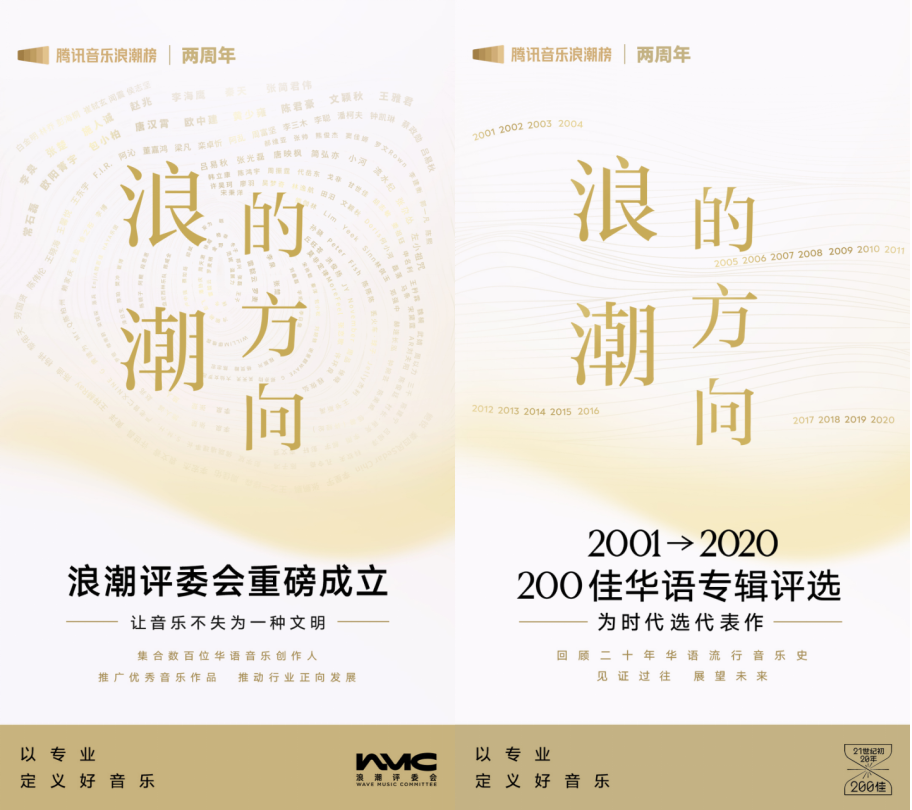 腾讯音乐浪潮榜两周年重磅宣布:成立浪潮评委会,启动「浪潮20年200佳专辑」评选 12月14日,腾讯音乐娱乐集团(下称...
腾讯音乐浪潮榜两周年重磅宣布:成立浪潮评委会,启动「浪潮20年200佳专辑」评选 12月14日,腾讯音乐娱乐集团(下称...
观察
图片新闻
-
 三亚餐饮行业细化服务 让市民出门就餐更放心 连日来,三亚“走小步不停步”持续...
三亚餐饮行业细化服务 让市民出门就餐更放心 连日来,三亚“走小步不停步”持续... -
 三亚:重点园区先行先试加速创新 整合再造审批业务利企便民 蒸蒸日上的崖州湾科技城园区,本报...
三亚:重点园区先行先试加速创新 整合再造审批业务利企便民 蒸蒸日上的崖州湾科技城园区,本报... -
 浙江大学(海南)先进技术与产业创新平台项目主体封顶 12月13日上午,浙江大学(海南)先...
浙江大学(海南)先进技术与产业创新平台项目主体封顶 12月13日上午,浙江大学(海南)先... -
 三亚经济圈:加强区域联动 打造联名品牌IP 本报讯(记者 李少云)12月13日下...
三亚经济圈:加强区域联动 打造联名品牌IP 本报讯(记者 李少云)12月13日下...
精彩新闻
-
 全球通讯!腾讯互动阅读 App《一零零一》宣布将停运
IT之家12月14日消息,腾讯互动阅读...
全球通讯!腾讯互动阅读 App《一零零一》宣布将停运
IT之家12月14日消息,腾讯互动阅读... -
 【全球快播报】影集 | 这有一份来自神舟十四号航天员乘组的摄影作品,请查收! 山河万里,天高海阔壮美地球,无与...
【全球快播报】影集 | 这有一份来自神舟十四号航天员乘组的摄影作品,请查收! 山河万里,天高海阔壮美地球,无与... -
 全球热文:打造优质示范种植基地 助力乡村振兴 这些天,新疆伽师县和夏阿瓦提镇幸...
全球热文:打造优质示范种植基地 助力乡村振兴 这些天,新疆伽师县和夏阿瓦提镇幸... -
 世界观速讯丨新疆乌鲁木齐:活畜交易市场恢复营业 交易红火 近日,位于新疆乌鲁木齐市米东区的...
世界观速讯丨新疆乌鲁木齐:活畜交易市场恢复营业 交易红火 近日,位于新疆乌鲁木齐市米东区的... -
 全球讯息:水利部:黄河累计封河531.9千米 北方河流凌情总体平稳 记者从水利部获悉,12月14日,黄河...
全球讯息:水利部:黄河累计封河531.9千米 北方河流凌情总体平稳 记者从水利部获悉,12月14日,黄河... -
 天天新消息丨疆山疆水丨天鹅湾里天鹅欢 天鹅成对结伴在水中嬉戏觅食(央广...
天天新消息丨疆山疆水丨天鹅湾里天鹅欢 天鹅成对结伴在水中嬉戏觅食(央广... -
 今日热搜:合肥高新区为民助企解决“疑难杂症” “土地管家”是切实为企业生产经营...
今日热搜:合肥高新区为民助企解决“疑难杂症” “土地管家”是切实为企业生产经营... -
 三星 Galaxy S23 系列通过泰国和印度认证,有望明年 2 月发布
IT之家12月14日消息,三星GalaxyS2...
三星 Galaxy S23 系列通过泰国和印度认证,有望明年 2 月发布
IT之家12月14日消息,三星GalaxyS2... -
 【央广时评】当心,疫情防控中编造谣言是要付出代价的 从“今晚全城大消杀”到“自来水加...
【央广时评】当心,疫情防控中编造谣言是要付出代价的 从“今晚全城大消杀”到“自来水加... -
 科幻惊悚片《逃出白垩纪》发布首款海报
IT之家12月14日消息,据索尼电影官...
科幻惊悚片《逃出白垩纪》发布首款海报
IT之家12月14日消息,据索尼电影官... -
 今日热文:适马新款 60-600mm 镜头规格曝光,相比现款单反版更轻巧
IT之家12月14日消息,Sonyalpharum...
今日热文:适马新款 60-600mm 镜头规格曝光,相比现款单反版更轻巧
IT之家12月14日消息,Sonyalpharum... -
 当前快看:OPPO Find N2系列折叠屏新机亮相,价格感人!
在今日下午的OPPO未来科技大会2022...
当前快看:OPPO Find N2系列折叠屏新机亮相,价格感人!
在今日下午的OPPO未来科技大会2022... -
 环球速看:辣榜 | 每月仅 166.6 元起:小米 13 系列手机正式开售 + 赠 PLUS 年卡
火辣的商品,火辣的价格,辣品告诉...
环球速看:辣榜 | 每月仅 166.6 元起:小米 13 系列手机正式开售 + 赠 PLUS 年卡
火辣的商品,火辣的价格,辣品告诉... -
 VMware 修复安装 Win11 虚拟机时报错“处理器不支持”的问题
IT之家12月14日消息,VMware发布了...
VMware 修复安装 Win11 虚拟机时报错“处理器不支持”的问题
IT之家12月14日消息,VMware发布了... -
 天天时讯:最高奖励10万! 湖南涟源火热征集文旅宣传口号 12月14日,记者从湖南省涟源市相关...
天天时讯:最高奖励10万! 湖南涟源火热征集文旅宣传口号 12月14日,记者从湖南省涟源市相关... -
 全球热资讯!中国电科材料新外延材料产业基地首批硅外延和碳化硅外延下线
IT之家12月14日消息,据中国电科发...
全球热资讯!中国电科材料新外延材料产业基地首批硅外延和碳化硅外延下线
IT之家12月14日消息,据中国电科发... -
 环球热门:英吉利海峡船只倾覆事件已致4人死亡 当地时间12月14日,英国政府确认,...
环球热门:英吉利海峡船只倾覆事件已致4人死亡 当地时间12月14日,英国政府确认,... -
 南宁打造“绿城志愿”文明新风尚 培育志愿服务品牌 一抹“志愿红”绽放满城“文明花”...
南宁打造“绿城志愿”文明新风尚 培育志愿服务品牌 一抹“志愿红”绽放满城“文明花”... -
 环球简讯:第二十届乌鲁木齐丝绸之路冰雪风情节开幕 第二十届乌鲁木齐丝绸之路冰雪风情...
环球简讯:第二十届乌鲁木齐丝绸之路冰雪风情节开幕 第二十届乌鲁木齐丝绸之路冰雪风情... -
 速讯:三星上架新款 M8 知慧显示器:32 英寸 4K 分辨率,Tizen 系统
IT之家12月14日消息,三星现已上架...
速讯:三星上架新款 M8 知慧显示器:32 英寸 4K 分辨率,Tizen 系统
IT之家12月14日消息,三星现已上架... -
 全球时讯:市场监管总局公布一批涉疫物资价格违法典型案例 市场监管总局今天(12月14日)公布...
全球时讯:市场监管总局公布一批涉疫物资价格违法典型案例 市场监管总局今天(12月14日)公布... -
 沪上阿姨回应被腾讯手游《光与夜之恋》停止合作
IT之家12月14日消息,由腾讯发行的...
沪上阿姨回应被腾讯手游《光与夜之恋》停止合作
IT之家12月14日消息,由腾讯发行的... -
 外地小哥驰援、开启夜派模式、发放额外补贴 北京快递加速恢复 “快递小哥不容易,这么冷的天,还...
外地小哥驰援、开启夜派模式、发放额外补贴 北京快递加速恢复 “快递小哥不容易,这么冷的天,还... -
 陕西省农业农村厅调研西安高陵区预制菜产业发展情况 12月12日,陕西省农业农村厅一级巡...
陕西省农业农村厅调研西安高陵区预制菜产业发展情况 12月12日,陕西省农业农村厅一级巡... -
 【全球独家】Netflix新剧《星期三》大受欢迎,一个月内观看时长超 10 亿小时
IT之家12月14日消息,据Variety报...
【全球独家】Netflix新剧《星期三》大受欢迎,一个月内观看时长超 10 亿小时
IT之家12月14日消息,据Variety报... -
 每日快看:上海:加快构建临港新片区制度型开放体系 上海临港新片区探索实施具有国际竞...
每日快看:上海:加快构建临港新片区制度型开放体系 上海临港新片区探索实施具有国际竞... -
 今日观点!2022 统信 UOS 生态大会将于 12 月 20 日举行
IT之家12月14日消息,2022统信UOS...
今日观点!2022 统信 UOS 生态大会将于 12 月 20 日举行
IT之家12月14日消息,2022统信UOS... -
 涉嫌受贿罪 合肥市原副市长姚凯被逮捕 记者12月13日从安徽省检察院获悉,...
涉嫌受贿罪 合肥市原副市长姚凯被逮捕 记者12月13日从安徽省检察院获悉,... -
 撼讯介绍新款 RX 7900 红魔显卡,号称堆料狂魔
IT之家12月14日消息,撼讯现已推出...
撼讯介绍新款 RX 7900 红魔显卡,号称堆料狂魔
IT之家12月14日消息,撼讯现已推出... -
 当前视点!西安经开区3家企业和6项新产品获陕西省级认定 日前,经陕西省工业和信息化厅发布...
当前视点!西安经开区3家企业和6项新产品获陕西省级认定 日前,经陕西省工业和信息化厅发布... -
 洋葱盆景的种植方法 洋葱盆景的种植方法洋葱和土豆一样...
洋葱盆景的种植方法 洋葱盆景的种植方法洋葱和土豆一样... -
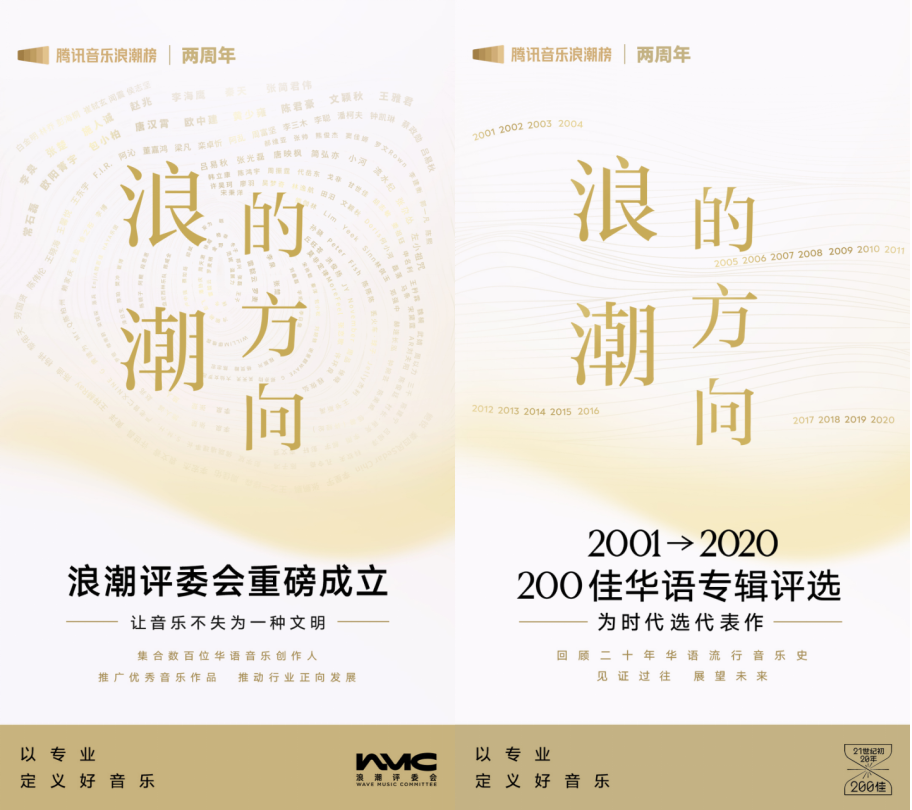 腾讯音乐浪潮榜两周年重磅宣布:成立浪潮评委会,启动「浪潮20年200佳专辑」评选 12月14日,腾讯音乐娱乐集团(下称...
腾讯音乐浪潮榜两周年重磅宣布:成立浪潮评委会,启动「浪潮20年200佳专辑」评选 12月14日,腾讯音乐娱乐集团(下称... -
 养殖场里蚊蝇太多危害家禽,怎么预防? 养殖场里蚊蝇太多危害家禽,怎么预...
养殖场里蚊蝇太多危害家禽,怎么预防? 养殖场里蚊蝇太多危害家禽,怎么预... -
 焦点消息!猪突然发抖的几个原因以及解决办法! 猪突然发抖的几个原因以及解决办法...
焦点消息!猪突然发抖的几个原因以及解决办法! 猪突然发抖的几个原因以及解决办法... -
 【天天新视野】《卧龙:苍天陨落》Steam 开启预售,标准版国区售价 298 元
IT之家12月14日消息,暗黑三国诛死...
【天天新视野】《卧龙:苍天陨落》Steam 开启预售,标准版国区售价 298 元
IT之家12月14日消息,暗黑三国诛死... -
 环球微头条丨航拍冬日里的济南五龙潭 青瓦碧水美如画轴 12月11日,冬日里的济南五龙潭景区...
环球微头条丨航拍冬日里的济南五龙潭 青瓦碧水美如画轴 12月11日,冬日里的济南五龙潭景区... -
 环球速看:给猪接种蓝耳病疫苗时,灭活苗还是弱毒苗好? 给猪接种蓝耳病疫苗时,灭活苗还是...
环球速看:给猪接种蓝耳病疫苗时,灭活苗还是弱毒苗好? 给猪接种蓝耳病疫苗时,灭活苗还是... -
 环球关注:《霍格沃兹:遗产》PS4、Xbox One、Switch 版推迟发售
IT之家12月14日消息,改编自《哈利...
环球关注:《霍格沃兹:遗产》PS4、Xbox One、Switch 版推迟发售
IT之家12月14日消息,改编自《哈利... -
 环球今亮点!朗科推出ZX10高速移动固态硬盘新品
IT之家12月14日消息,朗科全新推出...
环球今亮点!朗科推出ZX10高速移动固态硬盘新品
IT之家12月14日消息,朗科全新推出... -
 世界简讯:中国自由搏击俱乐部超级联赛12月16日在海南省五指山市开幕 12月14日,中国自由搏击俱乐部超级...
世界简讯:中国自由搏击俱乐部超级联赛12月16日在海南省五指山市开幕 12月14日,中国自由搏击俱乐部超级... -
 焦点短讯!牢筑思想防线 严守纪律底线 中建筑港集团二公司开展“筑廉学堂”警示... 12月8日,中建筑港集团二公司举行...
焦点短讯!牢筑思想防线 严守纪律底线 中建筑港集团二公司开展“筑廉学堂”警示... 12月8日,中建筑港集团二公司举行... -
 当前快讯:春季养猪如何保证猪舍通风和保持干燥! 春季养猪如何保证猪舍通风和保持干...
当前快讯:春季养猪如何保证猪舍通风和保持干燥! 春季养猪如何保证猪舍通风和保持干... -
 全球热点!中国境内首个境外高校独立办学项目将在海南启动建设 当地时间12月13日,海南省与德国比...
全球热点!中国境内首个境外高校独立办学项目将在海南启动建设 当地时间12月13日,海南省与德国比... -
 世界球精选!天津市建立依申请医疗救助制度 2023年起施行 央广网天津12月14日消息(见习记者...
世界球精选!天津市建立依申请医疗救助制度 2023年起施行 央广网天津12月14日消息(见习记者... -
 环球微速讯:柑桔“石头果”要怎么防治好 柑桔石头果要怎么防治好柑桔石头果...
环球微速讯:柑桔“石头果”要怎么防治好 柑桔石头果要怎么防治好柑桔石头果... -
 看热讯:菌糠可以怎样加工喂猪? 菌糠可以怎样加工喂猪?在种植食用...
看热讯:菌糠可以怎样加工喂猪? 菌糠可以怎样加工喂猪?在种植食用... -
 佛手瓜如何留种?留种时该注意什么? 佛手瓜如何留种?留种时该注意什么...
佛手瓜如何留种?留种时该注意什么? 佛手瓜如何留种?留种时该注意什么... -
 天天消息!重楼是一种什么植物?有什么功效? 重楼是一种什么植物?有什么功效?...
天天消息!重楼是一种什么植物?有什么功效? 重楼是一种什么植物?有什么功效?... -
 种植扶桑花最常见两种虫害及其特点! 种植扶桑花最常见两种虫害及其特点...
种植扶桑花最常见两种虫害及其特点! 种植扶桑花最常见两种虫害及其特点... -
 【天天时快讯】美军向在叙非法驻地转运武器装备 据叙利亚通讯社消息,当地时间12月...
【天天时快讯】美军向在叙非法驻地转运武器装备 据叙利亚通讯社消息,当地时间12月...